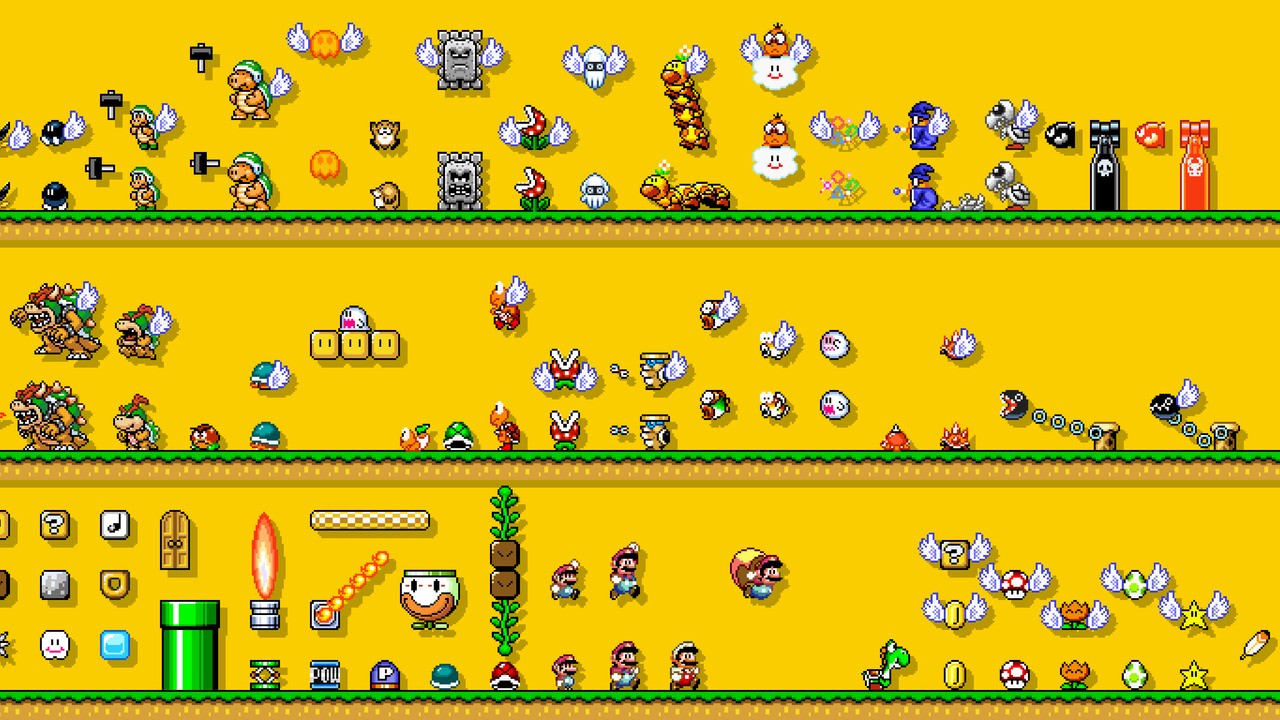Nintendo Life では、Web の主要な WiiWare およびバーチャル コンソールのリソースであることを誇りに思っており、すべてのダウンロード タイトルをレビューしています。しかし、未だに何百万もの Wii 所有者が自分のコンソールをオンラインに接続できないか、そのマシンがすぐにインターネットに対応していることにさえ気づいていません。
最近 Wii を購入し、World Wide Web に接続するためのヘルプを探している場合は、すぐに白いワンダー ボックスでネットを閲覧できるようにする便利なガイドを参照してください。
導入
この現世代のコンソールでは、オンライン機能がますます洗練されています。Wii をオフラインに保つことは、最高品質のサービスの一部を奪うことと同じです。任天堂のオンライン サービスは Nintendo Wi-Fi コネクションと呼ばれ、WiiConnect24 を通じて 24 時間 365 日インターネット接続を提供します。つまり、プレイしていないときでも、Wii はアップデートやメッセージなどをチェックします。 Wii がオンラインの場合は、次のことができます。
- 友達と一緒にオンラインでゲームをプレイする -マリオカートWii、大乱闘スマッシュブラザーズ ブロールなどなど。
- 任天堂からの最新アップデートとメッセージを Wii に直接受信します。
- 友達とメッセージ、ゲーム、さらには Mii を送受信できます。
- インターネットを閲覧して、Nintendo Life などのお気に入りの Web サイトにアクセスしてください。
- BBC iPlayer (英国) や Mii コンテスト チャンネルなどの新しい「チャンネル」を Wii にダウンロードします。
- Wii の一部としてダウンロードバーチャルコンソール、NES、SNES、N64、Arcade、Commodore 64、NEOGEO、Sega Genesis、Sega Master System、TurboGrafx 16 などの過去のマシンのゲーム。
- WiiWare タイトルの豊富なセレクションをダウンロードしてください。才能豊かな独立系スタジオや大手開発者によって作成された小規模なゲームです。
良いニュースは、ダウンロードとは別に、WiiウェアそしてバーチャルコンソールWii のオンライン機能は完全に無料です。つまり、世界中のどこにいても友達と対戦するのに 1 ペニーもかかりません。アクションの一部を手に入れたいですか?続きを読んでください!
必要なもの:
- 任天堂のWii。
- 有線または無線ルーター。
- ブロードバンド インターネット接続。
- Wii LAN アダプター* (オプション - 有線ネットワークのみ)。
- イーサネット ケーブル (オプション - 有線ネットワークのみ);
- インターネットへの接続に使用するパスワードまたは暗号化キー (該当する場合)。
(* Wii LAN (ローカル エリア ネットワーク) アダプターは、Wii の USB ポートの 1 つに差し込み、イーサネット ケーブル (標準ネットワーク ケーブル) を本体に接続できるようにするデバイスです)
自動無線セットアップ

すべての Wii 設定と同様に、最初のステップはメイン メニューの左下隅にある Wii ボタンをクリックするだけです。次に、「Wii 設定」ボタンを選択し、2 番目の設定ページで「インターネット」を選択します。次に選択するオプションは「接続設定」です。複数のプロファイル オプションが表示されます。Wii を別の場所に移動し、ホーム ネットワーク構成を維持したい場合に最適です。
ステップ1。プロファイルを選択すると、「ワイヤレス」接続または「有線」接続を指定するオプションが表示されます。 「ワイヤレス」を選択すると、さらに 3 つの選択肢があります:「アクセス ポイントの検索」、「ニンテンドー Wi-Fi USB コネクタ」 (有線インターネット接続を使用するコンピューターのインターネット アクセスを共有するために使用されるデバイス)、 「手動セットアップ」。 Wii のネットワーク設定の手動構成は PC で行うものとそれほど変わらないため、Wii はどのような種類のホーム ネットワーク設定と互換性があるかという点で非常に柔軟であることは注目に値します。
ステップ2。最も簡単なオプションは「アクセス ポイントの検索」です。これにより、以下のスクリーンショットのように、範囲内にあるすべてのワイヤレス ネットワークのリストが表示されます。
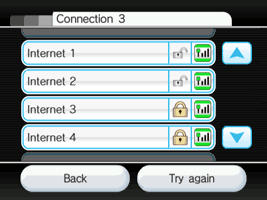
ステップ3。ネットワーク名の横に灰色の開いた南京錠がある場合は、それを選択することですぐに接続できることを意味します。設定を確認するように求められ、Wii は接続テストを実行します。これで完了です。
ネットワークに他の色またはスタイルの南京錠がある場合は、このまま読み進めて続行方法を確認してください。
手動ワイヤレス設定
ステップ1。手動設定で最初に行う必要があるのは、[ワイヤレス接続]、[手動セットアップ]の順にクリックすることです。 SSID の入力を求められます。これは Service Set IDentifier の略で、基本的に Wi-Fi ネットワークに付けた名前です。
ステップ2。 SSIDを入力したら、右矢印をクリックして「セキュリティの種類」画面に移動します。インターネット トラフィックへの偶然の覗き見を防ぐために、必ず何らかの暗号化を使用する必要があります。また、それはネットワーク上のデバイスがサポートする最も強力なレベルのセキュリティである必要があります。 Wii は WPA2 まで対応しますが、それほど悪くはありません。
ステップ3。いずれかのオプションを選択すると、アクセス ポイントを有効にしたときに設定したパスワードまたは暗号化キーの入力を求められるので、それをここに入力します。一度入力したパスワードは保存されるので、毎回入力する必要はありません。パスワードがわからない場合は、多くの場合、ルーターまたはインターネット サービス プロバイダーから、通常は機器に同梱されている文書に記載されています。
ステップ4。次は、Wii の IP アドレスと DNS を「自動取得」するオプションです。すばやく簡単なセットアップを行った直後の場合は、[はい] を選択して続行します。
ステップ5。最後の設定は MTU 値です。これは、ネットワーク上で送信できるデータの最大単位を指します。これを最大値の 1500 に設定することをお勧めします。これは、更新の実行やメッセージのダウンロードなどに役立つと考えられます。
最終設定を行った後、「保存」をクリックしてプロファイルを保存し、「OK」をクリックしてテストします。すべてが正しく入力されていれば、準備完了です。

任天堂 Wii LAN アダプター
有線セットアップ
有線接続を使用する場合は、はるかに簡単です。 Wii は箱から出してすぐに無線通信をサポートしますが、有線で接続するには Nintendo Wii LAN アダプターを購入する必要があります。これらはオンラインで広く入手可能であり、インストールの必要がなく、オンラインに接続するためのより簡単で安全な方法です。
LAN アダプターを入手したら、USB ポートを介して Wii の背面に差し込みます。現在、ルーターに接続するには標準のイーサネット ケーブルのみが必要です。また、これらは広く入手可能です。ルーターやその他のインターネット機器に 1 つまたは複数のケーブルがあることもあります。一方の端を Wii LAN アダプタに挿入し、もう一方の端をルーターの空きポートに挿入し、Wii の設定に移動します。
[インターネット]、[接続設定] をクリックし、[接続: なし] というオプションを選択します。 「有線接続」をクリックすると、Wii はインターネットに接続できるかどうかを確認するテストを実行します。そうでない場合は、任天堂の公式サポート サイトで問題を解決するために使用できるトラブルシューティング コードが提供されます。
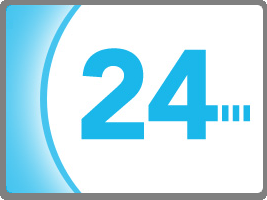
Wiiコネクト24
最近のほとんどの電子機器と同様に、Wii の電源を切るとスタンバイ モードになります。ただし、Wii をインターネットに接続している場合は、スタンバイ中でも WiiConnect24 と呼ばれる機能を使用してアップデート、メッセージ、ダウンロードをチェックします。インターネット接続が正しく設定されたら、次の簡単な手順に従って、24 時間年中無休の接続を維持します。
ステップ1。 Wii 設定メニューに進み、2 ページに進みます。 「インターネット」の下に「WiiConnect24」があるので、それを選択します。
ステップ2。もう一度「WiiConnect24」をクリックし、「オン」を選択します。
ステップ3。スタンバイ接続をオンに設定すると、プラグを抜いたり主電源を切ったりしない限り、電源をオフにしても Wii は接続されたままになります。
ステップ4。スロット イルミネーション設定は、メッセージを受信したときに Wii のディスク トレイがどれだけ明るく光るかを指定するだけです。これをオフに設定した場合、Wii が何か新しいものをダウンロードしたかどうかを知る唯一の方法は、Wii の電源を入れて自分で確認することです。
WiiConnect24 について言及すべき重要な点の 1 つは、それが思っているほど高速ではないということです。新しいコンテンツを常にチェックしますが、メッセージの受信にかなりの時間がかかる場合があるため、電子メールやテキスト メッセージングと同じように扱うことはお勧めできません。
もう 1 つの注意点は、オレンジ色のスタンバイ ライトが点灯しない限り、Wii は WiiConnect24 に入らないということです。 Wii を接続すると、通常のスタンバイ モードが開始され、電源がオンになるまでインターネットに接続されません。電源ボタンを使用して Wii の電源を切り、ライトが赤色になった場合は、手順 1 に戻って設定を再度確認してください。
Wii をスタンバイ モード (オレンジ色のライト) のままにしておくと、Wii が熱くなり、長期的には本体に損傷を与える可能性があるという報告がいくつかあります。 Nintendo Life ではこのようなことが起こった経験はありませんが、Wii 本体が過熱し始めた場合は注意し、プラグを抜くことをお勧めします。
トラブルシューティング/よくある質問
オンラインでプレイするにはサブスクリプションを支払う必要がありますか?
ほとんどの場合、いいえ。支払う必要があるのは、Wii ポイントで購入したダウンロード可能なコンテンツとゲームのみです。 Wii ポイントは、Visa または Mastercard を使用して Wii 経由で公式 Wii ショップ チャンネルで購入するか、オンラインだけでなく大通りの多くのゲーム小売店でも購入できます。ゲームに購入可能なオプションの追加コンテンツがある場合は、その箱または Wii ショップ チャンネルの情報ページに赤い Pay & Play ロゴが表示されます。
無線ではなく有線接続を使用することに利点はありますか?
正直に言うと、そうではありません。 Wii はワイヤレス インターネット アクティビティを問題なく処理できるように設計されているため、どちらを選択しても素晴らしい結果が得られます。有線接続はセットアップがはるかに簡単で、アダプターとケーブルを接続するだけですぐに使用でき、安全性も高くなりますが、それ以外には速度や信頼性の点で実質的なメリットはありません。ワイヤレスオプションを選択できる場合は、ワイヤレスオプションをお勧めします。
ワイヤレス信号が失われ続けるのですが、どうすればよいですか?
前述したように、コンピュータ ネットワークは複雑であり、Wii には多目的コンピュータと同じ構成オプションが多数ありますが、実際には、それ自体で効果的なトラブルシューティングを行うために必要なツールが不足しています。少なくとも、すべてのオンライン Wii チャンネルを試すことができます。Wii ショップ チャンネルにアクセスできないからといって、Wii がすべてのアクセスを失ったわけではありません。問題が発生した場合に備えて、ニュース チャンネル、天気チャンネル、インターネット チャンネルを試してみてください。当店限定となります。
まだ悩んでいるならチェックしてみてください任天堂のサポートサイトには、接続関連の広範な問題を解決するためのトラブルシューティングのアドバイスが含まれています。
これで接続できました。次に何をするのですか? Wii ショップ チャンネルを見て、何が利用できるのか見てみましょう。決定するのに助けが必要ですか?それが私たちのWiiウェアそしてバーチャルコンソールセクションは次のとおりです!